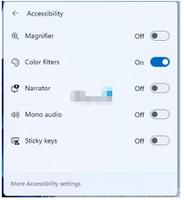从Windows10登录屏幕中删除网络图标的2种方法
默认情况下,Windows 10 登录/锁定屏幕的右下角会显示一个网络图标,您可以通过该图标更改电脑的网络连接状态,而无需登录 Windows 10。这很方便。但有时您可能希望从登录/锁定屏幕隐藏或删除网络图标,以防其他人在未登录 Windows 的情况下断开您的电脑与网络的连接或将电脑连接到其他网络。如果您想从 Windows 10 登录/锁定屏幕中删除网络图标,请按照以下两种方法之一进行操作。
- 方式一:使用组策略编辑器
- 方法二:使用注册表编辑器
方法 1:使用组策略编辑器从登录屏幕中删除网络图标
步骤 1:在 Windows 10 中打开本地组策略编辑器。
步骤 2:在组策略编辑器的左窗格中,依次展开“计算机配置”、“管理模板”、“系统”,然后选择“登录”。选择“登录”后,在右侧窗格中查找名为“不显示网络部分 UI”的策略设置,然后双击该策略设置(默认情况下未配置)进行配置。
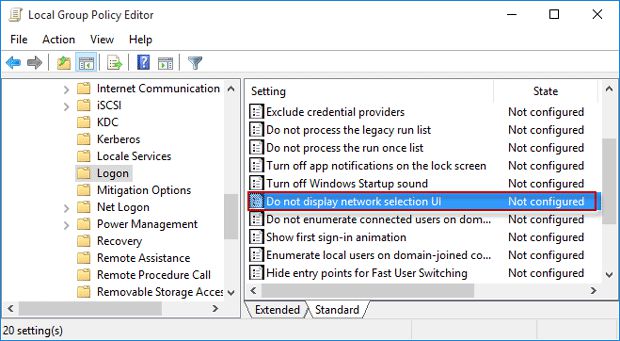
步骤 3:选择“启用”选项,然后单击“应用”,然后单击“确定”。
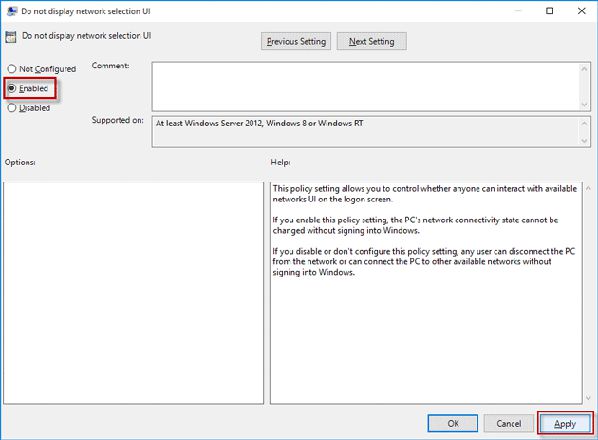
第四步:就是这样。更改将立即生效。现在,使用 Win + L 注销或锁定 Windows 10,以检查网络图标是否从登录/锁定屏幕上消失。
如果您想在登录/锁定屏幕上显示网络图标,只需禁用或不配置此策略即可。
方法 2:使用注册表编辑器从登录屏幕中删除网络图标
默认情况下,Windows 10 家庭版不包含组策略编辑器。如果您使用的是 Windows 10 家庭版并且想要从登录/锁定屏幕中删除网络图标,则必须使用注册表编辑器来执行此操作。
步骤 1:在 Windows 10 中打开注册表编辑器。
步骤 2:在注册表编辑器的左侧窗格中,导航到注册表项:Computer\HKEY_LOCAL_MACHINE\SOFTWARE\Policies\Microsoft\Windows\System。选择 System 键后,右键单击右侧窗格的任何空白区域,然后选择新建-> DWORD(32 位)值以创建新值。
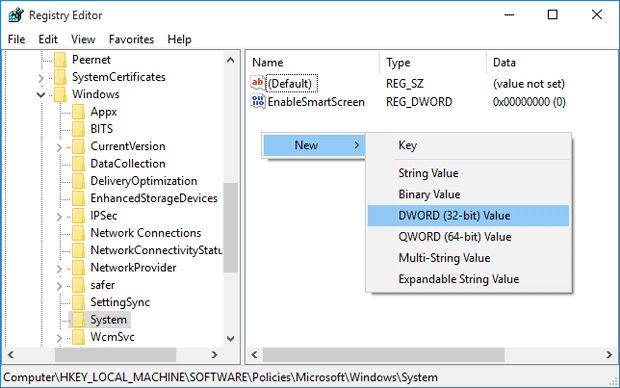
步骤 3:将新值命名为DontDisplayNetworkSelectionUI,然后双击该新值以更改其值数据。
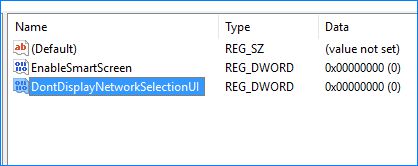
步骤4:在弹出的对话框中,将数值数据从0更改为1,然后单击“确定”。
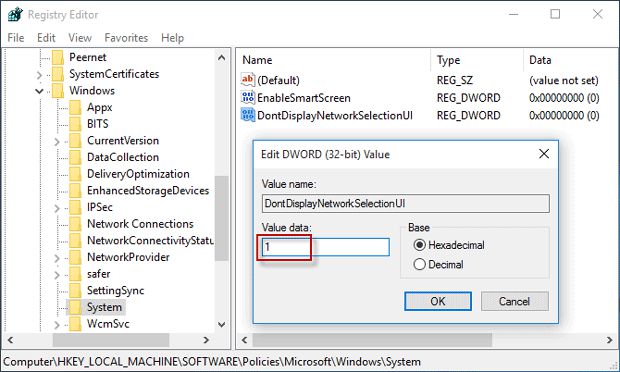
步骤 5:现在,关闭注册表编辑器,然后注销或锁定 Windows 10,以检查网络图标是否已从登录/锁定屏幕中删除。
如果您想在登录/锁定屏幕上显示网络图标,只需从注册表编辑器中删除DontDisplayNetworkSelectionUI值即可。
以上是 从Windows10登录屏幕中删除网络图标的2种方法 的全部内容, 来源链接: www.tmjl8.com/smart/436229.html